如何设置启动U盘(掌握制作启动U盘的方法,轻松解决电脑启动问题)
在日常使用电脑的过程中,有时会遇到无法正常启动电脑的情况,这时候一个制作好的启动U盘就显得非常重要了。本文将为大家详细介绍如何设置启动U盘,让您能够轻松解决电脑启动问题。

选择合适的U盘
在制作启动U盘之前,首先需要选择一款适合的U盘。最好选择容量较大、读写速度较快的U盘,以确保制作出来的启动U盘能够稳定运行。
备份重要数据
制作启动U盘需要将U盘格式化,在操作之前,务必备份U盘中的重要数据,以免丢失。
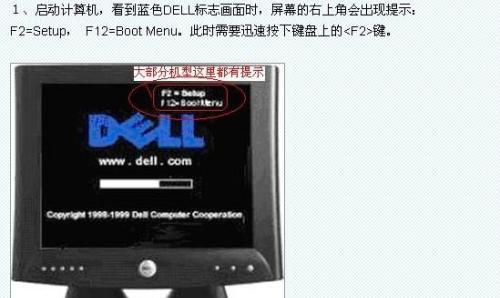
下载启动盘制作工具
在制作启动U盘之前,需要下载一个专用的启动盘制作工具。根据个人喜好和操作系统的不同,可以选择不同的工具,如Rufus、UltraISO等。
准备系统镜像文件
制作启动U盘需要一个系统镜像文件,该文件可以是官方下载的操作系统镜像文件或者其他可靠来源的系统安装文件。下载好系统镜像文件后,保存到本地磁盘。
打开启动盘制作工具
将下载好的启动盘制作工具打开,并插入选择好的U盘。在工具中选择U盘对应的设备,并确保选择正确,以免误操作导致数据丢失。

选择系统镜像文件
在启动盘制作工具中,选择之前下载好的系统镜像文件,并进行加载。确保选择的是正确的系统镜像文件,避免安装了错误的操作系统。
设置启动方式和分区格式
在制作启动U盘时,可以根据自己的需要设置启动方式,如BIOS或UEFI模式。此外,还可以选择适合自己电脑的分区格式,如MBR或GPT。
开始制作启动U盘
确认所有设置无误后,点击“开始”按钮,开始制作启动U盘。制作过程可能需要一些时间,请耐心等待。
制作完成提示
当启动U盘制作完成后,工具会弹出制作完成的提示窗口。此时,可以拔出U盘,并保存好制作好的启动U盘。
设置电脑启动项
将制作好的启动U盘插入需要修复的电脑上,并重启电脑。在电脑开机时按下对应的启动项选择键,选择从U盘启动。
选择启动修复选项
进入启动修复环境后,根据实际需要选择相应的修复选项,如修复引导、恢复系统等。
完成修复操作
根据选择的修复选项,按照系统提示完成相应的修复操作。修复过程可能需要一些时间,请耐心等待。
重新启动电脑
当修复操作完成后,重新启动电脑。此时,应该能够正常启动电脑,并解决之前的启动问题。
注意事项
在使用启动U盘修复电脑时,需要注意避免误操作,避免对硬盘进行格式化或删除重要文件。同时,也要注意及时更新系统和安全软件,以提高电脑的安全性和稳定性。
通过本文的详细教程,相信大家已经掌握了制作启动U盘的方法。无论是解决电脑启动问题还是安装新系统,都可以利用这个方法轻松实现。希望本文对您有所帮助!
作者:游客本文地址:https://63n.cn/post/4195.html发布于 2024-08-24
文章转载或复制请以超链接形式并注明出处63科技网
